Din dator kan ibland misslyckas med att förhandsgranska PDF-filer i nätverksmappar. Istället för att visa filförhandsgranskningen visar din maskin en indexfilkatalog. Låt oss utforska vad som kan orsaka detta irriterande problem och hur du kan fixa det.
File Explorer PDF-förhandsgranskning visar "Index av" istället för förhandsgranskning
Uppdatera Adobe Acrobat
Installera de senaste uppdateringarna för Adobe Acrobat och kontrollera om den här snabba lösningen löser problemet åt dig. Starta Adobe Acrobat, klicka på Hjälp menyn och välj Sök efter uppdateringar. Slå Ladda ner för att installera tillgängliga uppdateringar. Starta om programmet och kontrollera om du kan förhandsgranska PDF-filer.
Kontrollera filnamnet
Kontrollera om sökvägen eller filnamnet innehåller nummertecknet (#). Ibland kan Microsoft PDF Previewer helt enkelt ignorera sökvägen som kommer efter nummertecknet.
För att göra saken värre, om siffertecknet är det första tecknet i ett filnamn, kan PDF Previewer visa mappindex istället för att förhandsgranska filen.
Den snabbaste lösningen för att lösa problemet är att ta bort nummertecknet från filnamnet. Men det kanske inte alltid är möjligt. Om du inte har behörighet att redigera filnamnet, kontakta din IT-administratör för ytterligare hjälp.
Aktivera en annan PDF-förhandsgranskare
Aktivera en annan PDF-förhandsgranskare och kontrollera om den här lösningen löser problemet.
- Öppna Registerredigerare
- Navigera till
HKEY_CLASSES_ROOT\.pdf\ShellEx\{8895b1c6-b41f-4c1c-a562-0d564250836f}\Default - Leta upp {3A84F9C2-6164-485C-A7D9-4B27F8AC009E} nyckel som är Microsoft PDF Previewer
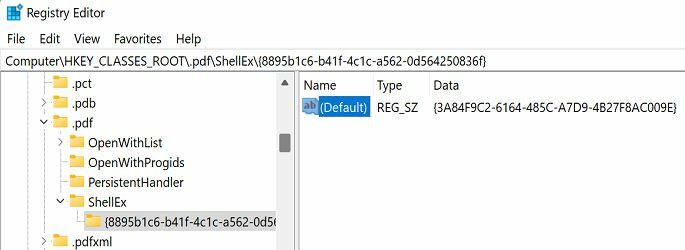
- Ändra den till en annan förhandsgranskningshanterare
För att kontrollera vilka förhandsgranskningshanterare som är tillgängliga på din maskin, gå till HKEY_LOCAL_MACHINE\SOFTWARE\Microsoft\Windows\CurrentVersion\PreviewHandlers. Kopiera helt enkelt värdet på din föredragna förhandsgranskningshanterare och använd den för att justera dina registerinställningar som visas ovan.
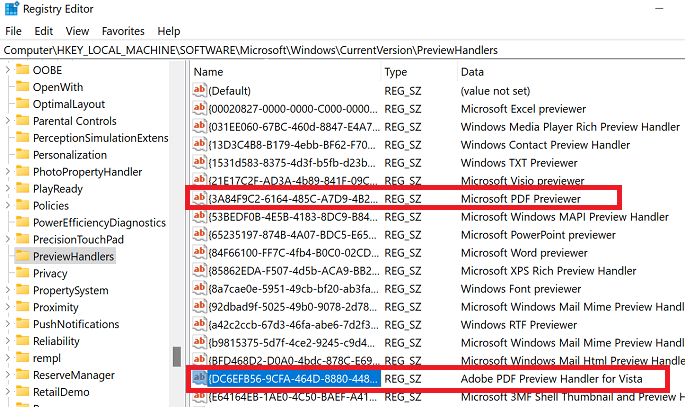
Om du till exempel använder Foxit PDF Preview Handler kan du använda denna nyckel: {1B96FAD8-1C10-416E-8027-6EFF94045F6F}. Om du använder Adobe Reader är nyckeln att använda denna: {DC6EFB56-9CFA-464D-8880-44885D7DC193}.
Slutsats
Om din dator inte kan förhandsgranska PDF-filer, visa en indexfilkatalog istället, se till att uppdatera Adobe Acrobat. Kontrollera sedan om filnamnet innehåller nummertecknet och ta bort det. Om problemet kvarstår, justera dina registerinställningar och aktivera en annan PDF-förhandsgranskare.
Vilken av dessa lösningar löste problemet för dig? Låt oss veta i kommentarerna nedan.